Podešavanje učionice olakšava postavljanje, upravljanje i korišćenje prostorije za pružanje treninga i edukativnih sesija grupama ljudi. Bilo da je prezenter u sobi ili se poziva sa udaljene lokacije, učesnici dobijaju dobro i angažovano iskustvo.
Podešavanje učionice ima sledeće unapred definisane režime sobe koji se dodošljavaju različitim scenarijima.
-
Lokalni režim prezentatora:
-
Prezenter je u sobi. Ovaj režim pokriva i slučaj kada neko iz lokalne publike postavi pitanje (Q&A).
-
Ako je automatsko prebacivanje omogućeno (podrazumevano), uređaj se prebacuje na ovaj režim kada kamera za prezentatora otkrije prezentatora u prostoriji.
-
Šalje video sa kamere za prezentatora na daleki kraj. U Q&A slučaju: Šalje video sa razdelnog ekrana sa kamere za prezentatora i osobu koja postavlja pitanje (kamera publike) u daleki kraj.
-
-
Režim daljinskog prezentatora:
-
Prezenter se raspisiva.
-
Ako je automatsko prebacivanje omogućeno (podrazumevano), sobni uređaj se prebacuje na ovaj režim kada kamera za prezentatora ne otkrije prezentatora u prostoriji.
-
Šalje video sa kamere publike u daleki kraj.
-
-
Režim diskusije:
-
Za diskusije između različitih lokacija. Lokalni prezenter je u sobi.
-
Uvek koristite kontroler osetljiv na dodir da biste aktivirali ovaj režim.
-
Šalje video sa kamere publike u daleki kraj.
-
Podešavanje učionice je dostupno kao predložak tipa sobe. Kada podesite prostoriju pomoću predloška, skup konfiguracija se automatski gura na uređaj. Važno je da je prostorija ispravno podešena i da su kamere povezane tačno onako kako je navedeno. U suprotnom, konfiguracije se neće podudarati sa prostorijom.
Razlike između prezentera i publike, sobe za brifing i podešavanja učionica
Prezenter i publika, soba za brifing i učionica su predlošci tipa sobe.
Prezenter i publika:
Ovo su najnoviji predlošci tipa sobe za takve scenarije. Kasnija ažuriranja i poboljšanja biće samo za prezentera i publiku.
-
Podržani proizvodi: Codec EQ, Codec Plus, Codec Pro, Room Kit EQX, Soba 55 Dual, Soba 70 i Soba 70 G2.
-
U poređenju sa starijim podešavanjima, dobijate lakši ručni izbor rasporeda, poboljšanu prebacivanje fotoaparata na osnovu otkrivanja glasovnih aktivnosti i poboljšane alatke za dijagnostiku. Možete da koristite dva ili tri ekrana.
Sala za brifing:
-
Podržani proizvodi: Codec Pro, SX80, Soba 70 G2, MX700, MX800 i MX800 Dual
-
Podešavanje zahteva tri ekrana, a rasporedi na ekranima su unapred konfigurisani (i fiksni) tako da se podudaraju sa tim određenim scenarijem.
Učionica:
Podešavanje učionice je fleksibilnije od podešavanja sobe za brifing u vezi sa brojem ekrana i načinom na koji se raspored distribuira na ekranima.-
Podržani proizvodi: Codec EQ, Codec Plus, Codec Pro, Room Kit EQX, Soba 55 Dual, Soba 70, Soba 70 G2, SX80, MX700, MX800 i MX800 Dual
-
Možete da koristite bilo koji broj ekrana koje uređaj podržava, obično dva ili tri. Koristite postavke video monitora da biste konfigurisali distribuciju rasporeda na ekranima ako podrazumevano ponašanje ne ispunjava vaše zahteve.
Potrebna oprema
Jedan od sledećih kodeka ili integrisanih uređaja:
-
Codec EQ, Codec Plus, Codec Pro, SX80
-
Room Kit EQX, Room 55 Dual, Room 70 Single, Room 70 Dual, Room 70 Single G2, Room 70 Dual G2, MX700, MX800, MX800 Dual
Ekrane:
-
Možete da koristite jedan ili više ekrana (maksimalan broj ekrana zavisi od uređaja).
-
Za većinu instalacija preporučujemo da koristite dva ili više ekrana. Postavite glavni ekran ispred sobe. Postavite drugi ekran sa strane ili pozadi, tako da lokalni prezenter može da vidi udaljenu publiku.
Dve kamere:
-
Kamera publike: Koristite integrisanu kameru za uređaje koji to imaju. Za druge uređaje preporučujemo Quad Kameru ili SpeakerTrack 60 kameru. Preporučujemo kameru koja podržava praćenje zvučnika, ali je moguće koristiti i kameru bez mogućnosti praćenja zvučnika.
-
Kamera za prezentatora: PTZ 4K ili Precision 60 kamera sa omogućenim praćenjem prezentatora.
Mikrofoni:
-
Preporučujemo Cisco plafonski mikrofon za dobru pokrivenost prostorije. Mogu se koristiti i druga rešenja za mikrofon.
Zvučnici:
-
Koristite integrisane zvučnike za uređaje koji to imaju. Za ostale uređaje preporučujemo dobar kvalitet stereo zvučnika postavljenih pored glavnog ekrana ispred prostorije.
Cisco kontroler osetljiv na dodir
Ograničenja podešavanja učionice
Podešavanje učionice ne podržava ovu funkcionalnost:
-
Smerni zvuk
-
Prikači za belu tablu
Podešavanje učionice
Povežite kamere sa uređajem kao što je prikazano u dijagramima. Prateći dijagram obezbeđuje se da se konfiguracije koje se automatski guraju na uređaj kada izaberete predložak tipa učionice podudaraju sa stvarnim podešavanjem sobe.
Codec EQ: Povezivanje kablova
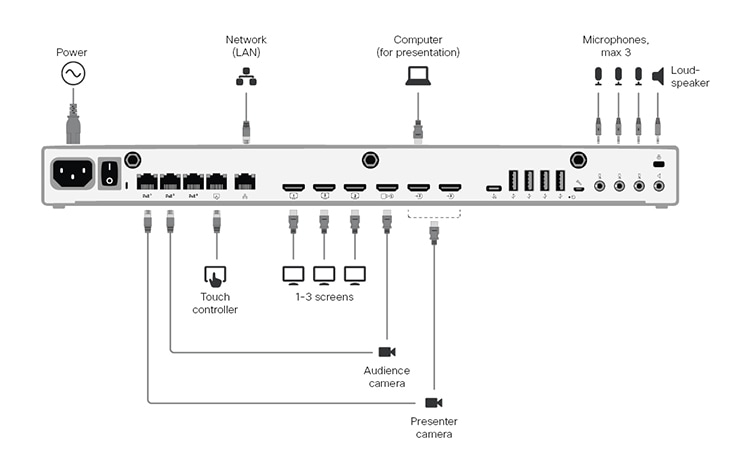
Codec Plus: Povezivanje kablova
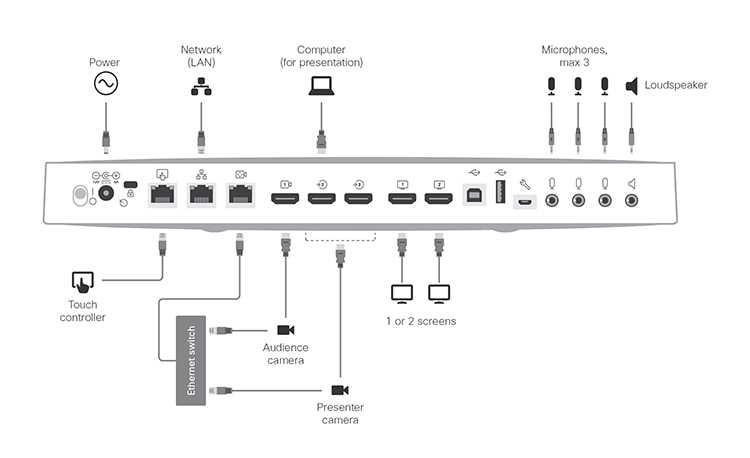
Codec Pro: Povezivanje kablova
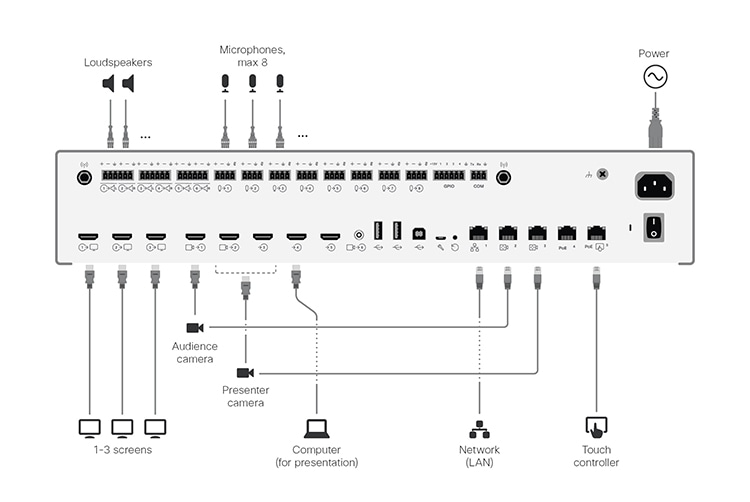
Ako je kamera publike SpeakerTrack 60 kamera, onda koristi dva HDMI ulaza.
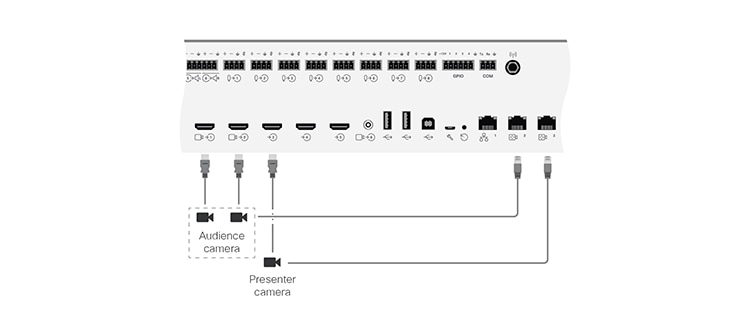
SX80: Povezivanje kablova
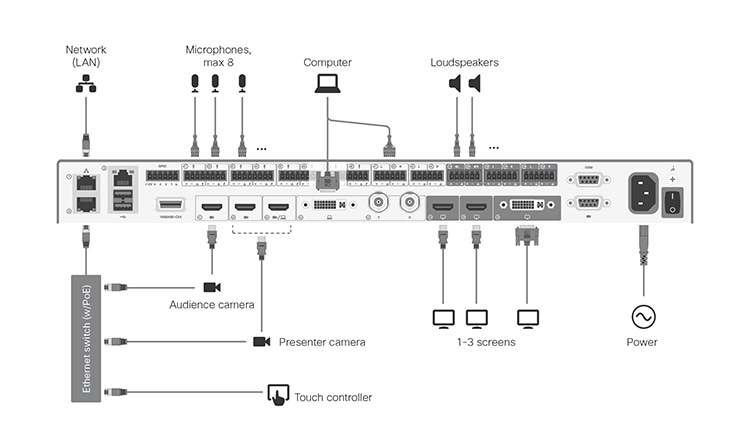
Pošto ova instalacija ima više od dva periferna uređaja kojima je potrebna Ethernet veza sa uređajem, potreban vam je Ethernet prekidač. Ne povežite prekidač sa mrežnim portom 1 koji je rezervisan za LAN vezu. Ako Ethernet prekidač ne obezbeđuje Power over Ethernet (PoE), potreban vam je srednji PoE injektor za kontroler osetljiv na dodir.
Ako je kamera publike SpeakerTrack 60 kamera, onda koristi dva HDMI ulaza.
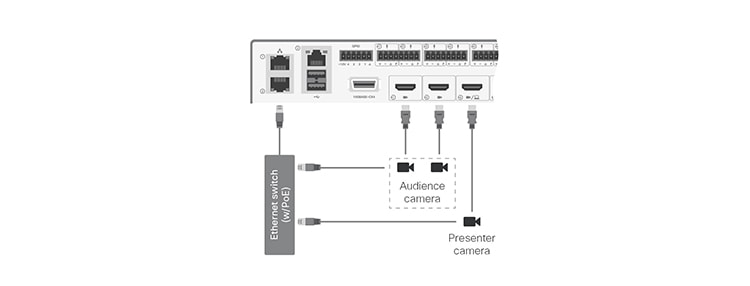
Room Kit EQX: Povezivanje kablova
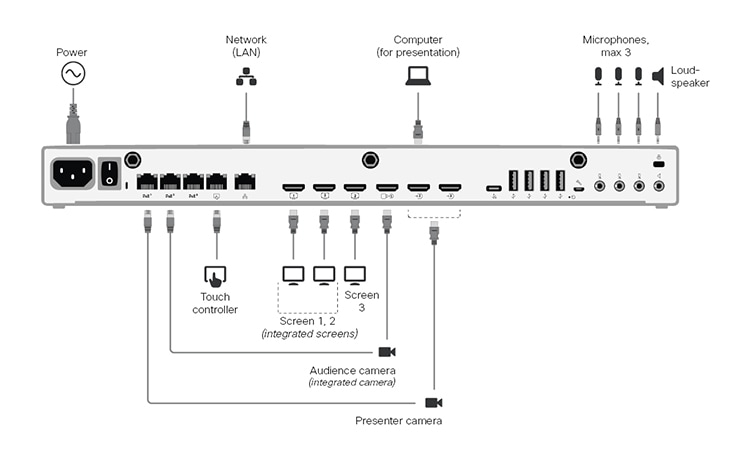
Držite sve kablove povezane kao što je opisano u vodiču za instalaciju kompleta sobe Kit EQX. To uključuje kablove za integrisanu kameru i ekrane. Treba samo da povežete spoljne kamere i ekrane: kameru za prezentatora i treći ekran.
-
HDMI izlaza 1 i 2 su za integrisane ekrane. Spoljni ekran je možda povezan sa greškom HDMI izlaz 3.
-
Kamera publike na HDMI ulaz 1 je integrisana kamera.
Soba 55 Dual, Soba 70 Singl i Soba 70 Dual: Povezivanje kablova
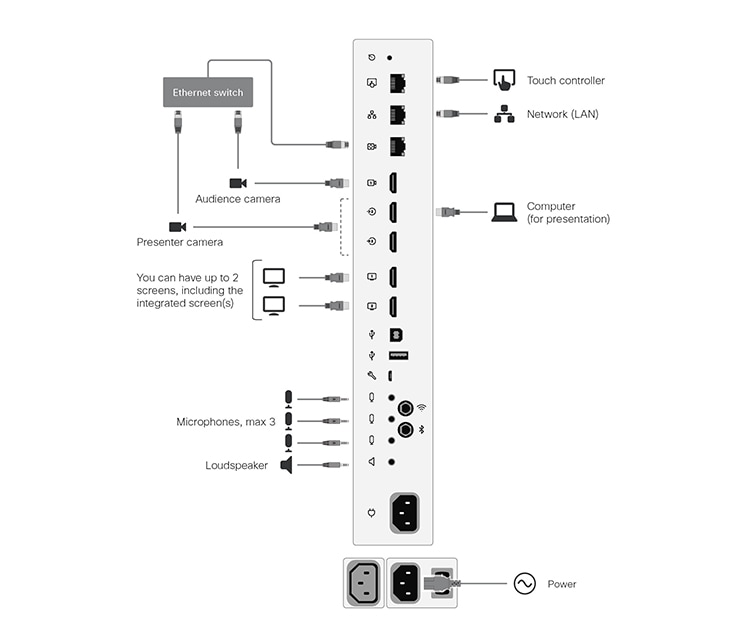
Zadržite sve povezane kablove, uključujući kablove za integrisanu kameru i ekrane, kao što je isporučeno iz fabrike. Treba samo da povežete spoljne ekrane i kamere.
Soba 70 Singl:
-
HDMI izlaz 1 je za integrisani ekran. Spoljni ekran je možda povezan sa HDMI izlazom 2.
-
Kamera publike na HDMI ulaz 1 je integrisana kamera.
Soba 55 Dual, Soba 70 Dual:
-
HDMI izlaza 1 i 2 su za integrisane ekrane. Spoljni ekrani nisu podržani.
-
Kamera publike na HDMI ulaz 1 je integrisana kamera.
Soba 70 Single G2 i Soba 70 Dual G2: Povezivanje kablova
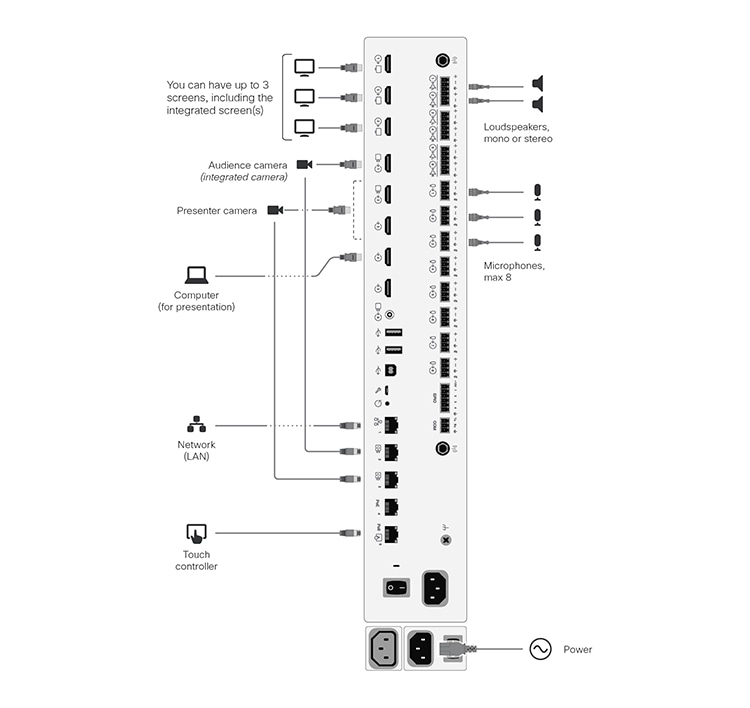
Zadržite sve povezane kablove, uključujući kablove za integrisanu kameru i ekrane, kao što je isporučeno iz fabrike. Treba samo da povežete spoljne ekrane i kamere.
Soba 70 Single G2:
-
HDMI izlaz 1 je za integrisani ekran. Spoljni ekrani su možda povezani sa HDMI izlazom 2 i 3.
-
Kamera publike na HDMI ulaz 1 je integrisana kamera.
Soba 70 Dual G2:
-
HDMI izlaza 1 i 2 su za integrisane ekrane. Spoljni ekran je možda povezan sa greškom HDMI izlaz 3.
-
Kamera publike na HDMI ulaz 1 je integrisana kamera.
MX700, MX800 i MX800 Dual: Povezivanje kablova
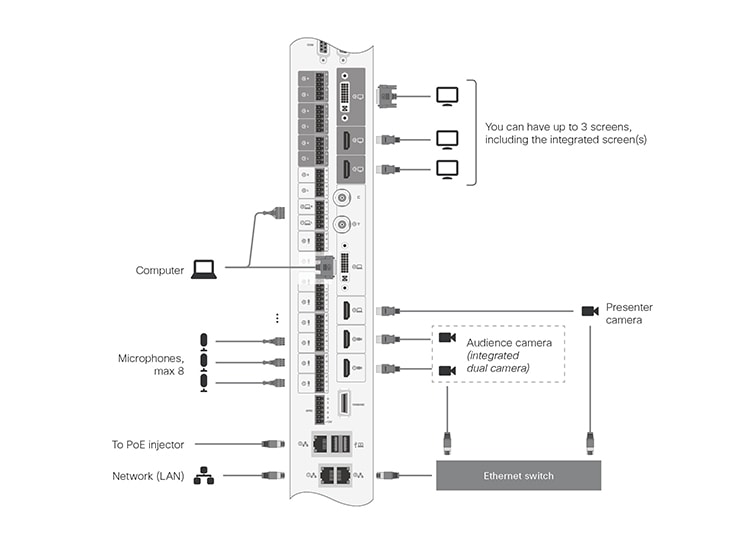
Zadržite sve povezane kablove, uključujući kablove za integrisanu kameru i ekrane, kao što je isporučeno iz fabrike. Treba samo da povežete spoljne ekrane i kamere.
MX800:
-
Izlaz 1 (HDMI) je za integrisani ekran. Spoljni ekrani su možda povezani sa izlazom 2 (HDMI) i izlazom 3 (DVI).
-
Kamera publike na HDMI ulaz 1 i 2 je integrisana kamera.
MX700 i MX800 Dual:
-
Izlaz 1 (HDMI) i izlaz 2 (HDMI) su za integrisane ekrane. Spoljni ekran je možda povezan sa izlazom 3 (DVI).
-
Kamera publike na HDMI ulaz 1 i 2 je integrisana kamera.
Ako sobni uređaj ima jednu kameru, onda integrisana kamera (a to je kamera gledalaca) koristi samo jedan HDMI ulaz.
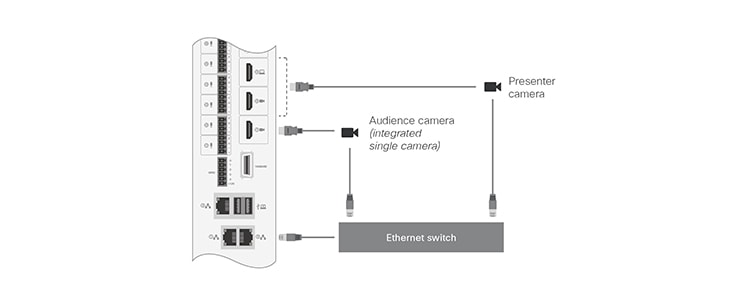
Primeri uređenja soba
Ovi dijagrami prikazuju primere kako da rasporedite ekrane, fotoaparate i mikrofone i gde da smestite ljude radi najboljeg iskustva.
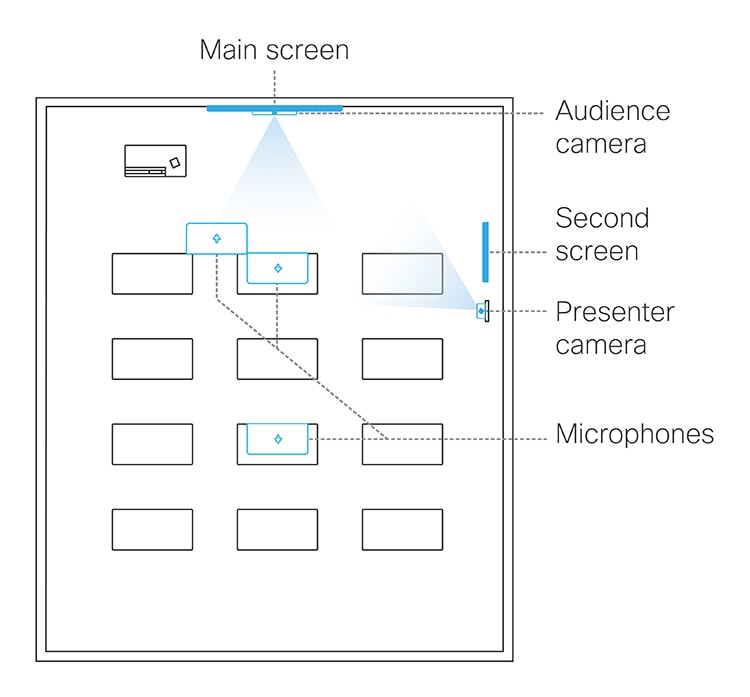
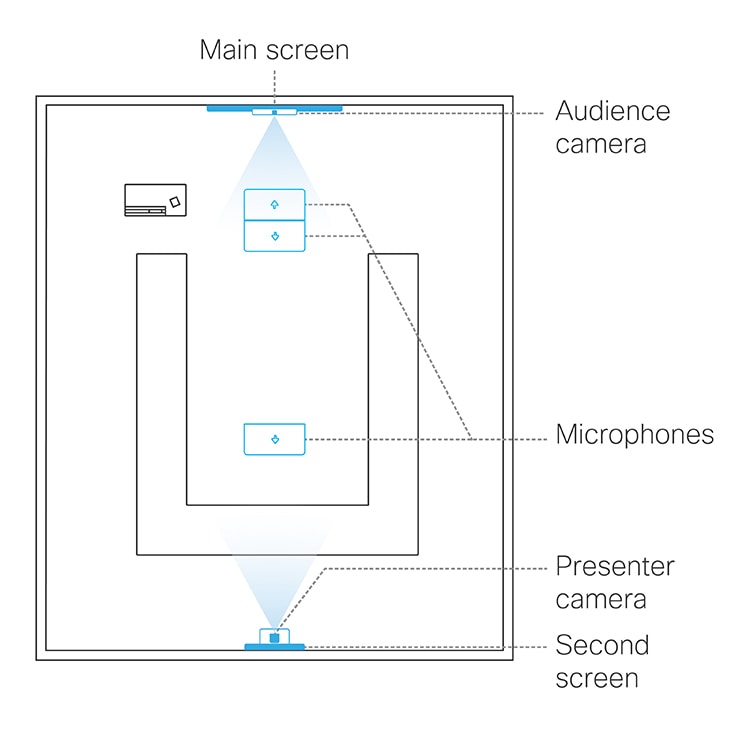
Konfigurisanje uređaja
| 1 |
Koristite kontroler osetljiv na dodir da biste zaustavili deljenje video zapisa sa kamere za prezentatora. Važno je da video zapis sa kamere za prezentatora ne bude prikazan ni na jednom ekranu prilikom podešavanja učionice. |
| 2 |
Iz prikaza klijenta u okviruhttps://admin.webex.com, idite na stranicu "Uređaji" i kliknite na uređaj sa liste. U okviru Podrške izaberite stavku Lokalne kontrole uređaja da biste pokrenuli Veb interfejs lokalnog uređaja. Ako ste administratora podesili lokalno na uređaju, možete direktno pristupiti Veb interfejsu uređaja. Samo otvorite Veb pregledač i ukucate https://<device ip ili hostname>. |
| 3 |
Idite na podešavanja , otvoritekarticu "Konfiguracije " i krećite se do odeljka Video n jebroj linije spajanja na kojoj je povezana kamera za prezentatora ):
Kliknite na dugme Sačuvaj da bi promene stupile na snagu. |
| 4 |
Idite na podešavanja , otvorite karticu "Zvuk i video" i kliknite na dugme "Praćenje prezentatora ". Zatim sledite uputstva na Web stranici da biste podesili funkciju PresenterTrack za kameru za prezentatora . Ova funkcija omogućava kameri da prati prezentera koji se kreće po bini. |
| 5 |
Idite na podešavanja , otvoritekarticu "Konfiguracije" i krećite Zatim odaberite da li želite da omogućite (podrazumevano) ili onemogućite automatsko prebacivanje između lokalnih režima prezentatora i režima daljinskog prezentatora. Bez obzira na ovu postavku, režim sobe se neće automatski promeniti kada je u režimu diskusije . Kliknite na dugme Sačuvaj da bi promene stupile na snagu. |
| 6 |
Ako podrazumevano ponašanje ekrana i rasporeda ne odgovara vašem podešavanju, morate da konfigurišete ekrane i rasporede koristeći sledeće postavke:
|
| 7 |
Idite na podešavanja, otvorite karticu "Tipovi soba" i kliknite na sličicu učionice da biste pritisnuli odgovarajuću konfiguraciju na uređaj. |
Prebacivanje između režima sobe
Prebacivanje između režima sobe (lokalni prezentator,daljinski prezentator,diskusija ), što podrazumeva da se ulazni izvori kamere i rasporedi udaljenog i lokalnog ekrana menjaju, može da se obavi na dva načina:
-
Ručno korišćenje dugmadi na kontroleru osetljivom na dodir.
-
Automatski, na osnovu toga ko govori i da li je lokalni prezenter prisutan na sceni. Automatsko prebacivanje je samo između lokalnih režima prezentatora i režima daljinskog prezentatora. Režim sobe se ne menja automatski ako je trenutni režim diskusija . Možete onemogućiti svu automatsku prebacivanje postavljanjem kamere PresenterTrack PresenterDetectedStatus na Onemogućeno.
Automatsko prebacivanje je podržano samo kada je omogućena funkcija PresenterTrack (Kamere za prezentatora omogućene podešene na True).
Automatska promena podrazumeva:
-
Uređaj se prebacuje na lokalni režim prezentatora kada je osoba otkrivena u zoni okidača "PresenterTrack".
-
Uređaj se prebacuje na režim daljinskog prezentatora kada lokalni prezenter, koji je praćen, napusti binu.
-
Ako neko u lokalnoj publici postavi pitanje kada se uređaj nalazi u režimu lokalnog prezentatora , uređaj šalje video zapis sa razdelnog ekrana koji prikazuje i prezentera i osobu koja postavlja pitanje. Ovo ponašanje zahteva Quad Kameru ili SpeakerTrack 60 kameru kao kameru za publiku, a to praćenje zvučnika je uključivanje.

